
Kuidas installida Tableau?
Tableau on andmete visualiseerimise tarkvara (tööriist), mida kasutatakse organisatsioonide kaudu nende andmete analüüsimiseks ja äriotsuste tegemiseks. Tööriista kasutamine on lõbus interaktiivse kasutajaliidese ja suurepäraste visualiseerimiste loomise võime tõttu.
See artikkel juhendab teid Tableau Desktopi installimisel Windowsi platvormile.
Tableau töölaua installimise sammud
Allpool on toodud erinevad sammud tableau installimiseks:
-
Samm 1
Esiteks peame tableau installimiseks alla laadima tarkvara Tableau https://www.tableau.com/products/desktop/download Tableau veebisaidilt
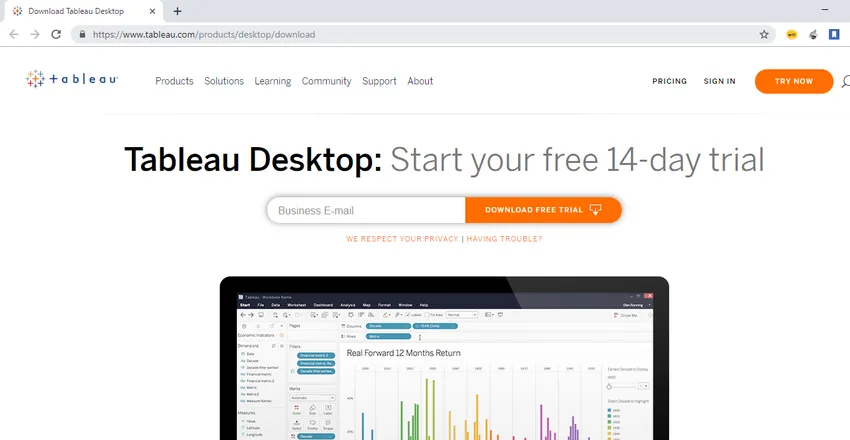
See on Tableau Desktopi allalaadimise avaleht. Sellel lingil saate alla laadida uusima versiooni. Lehe ülaservas on sellised valikud nagu tooted, lahendused, õppimine, kogukond, tugi, teave ja hinnakujundus. Tableau pakub tootevalikut nagu Tableau Desktop, Tableau Reader, Tableau Public, Tableau Server, Tableau Online, Tableau Prep. Tootevalik sisaldab loetelu kõigist toodetest, mida Tableau peab tarbijatele pakkuma.
Lahendusvalik pakub varjatud pilku Tableau võimsusele, kuidas seda saab kasutada erinevate turgude ja valdkondade analüüsimiseks nii suuremal tööstuste platvormil kui ka väiksematel platvormidel nagu üksikisikud.
Tableau pakub ka Tableau jaoks tasuta videoloenguid ja koolitusi, mida saavad kasutada inimesed, kes soovivad Tableau õppida. Valik Õppimine pakub andmekogumeid, mida saab alla laadida, ja kasutada neid videote vaatamise ajal harjutamiseks. Mõne projekti kallal või üksikisikuna töötades võime Tableau'is puutuda kokku mõne teema või kahtlusega. Tableau's on oma kogukond, kus on foorumid, kus inimesed saavad esitada oma päringuid ja hääletada ka mõne lisafunktsiooni poolt, mida nad tulevikus tahaksid tabelis näha. Ja arutelulõngad tekivad paljudes küsimustes, millega inimesed Tableau'ga töötades silmitsi seisavad.
Samuti on käimas ajaveebid ja veebisündmused, millele saavad inimesed tähelepanu pöörata ja saada rohkem teadmisi. Meil on ka Tableau tugi, kus on kohal Tableau spetsialistid, kes aitavad inimestel kinni jääda mõnede päringutest või probleemidest, millega nad armatuurlaudade väljatöötamisel või mõne muu Tableau teenusega nagu Server, Tableau prep jne töötades kokku puutuvad. Saame kas hankida veebitoe või saame neile helistada ja telefoni teel ise päringuid lahendada. Valik About annab ülevaate sellest, mis Tableau on ja millise eesmärgiga see välja töötati, ning annab ülevaate juhtkonna kohta. Siis on meil võimalus Hinnakujundus, mis annab üksikasju pakutavate Tableau teenuste hindade kohta.
Sisestage e-posti aadress ja alustage allalaadimist. Avage allalaaditud fail ja alustage installimist.
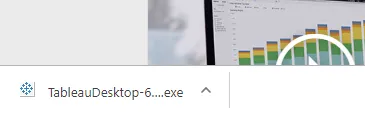
-
2. samm
Nõustuge kokkuleppega ja alustage tabulaadi paigaldamisega.
Kui soovite jagada Tableau'ga toote kasutamise kohta üksikasju, et ettevõttel oleks lihtsam tagasisidet saada ja toote kohta paremat teavet saada (Tableau), võite vaadata jaotist 'Täiustage seda toodet, jagades Tableau'ga kasutusandmeid' valik.
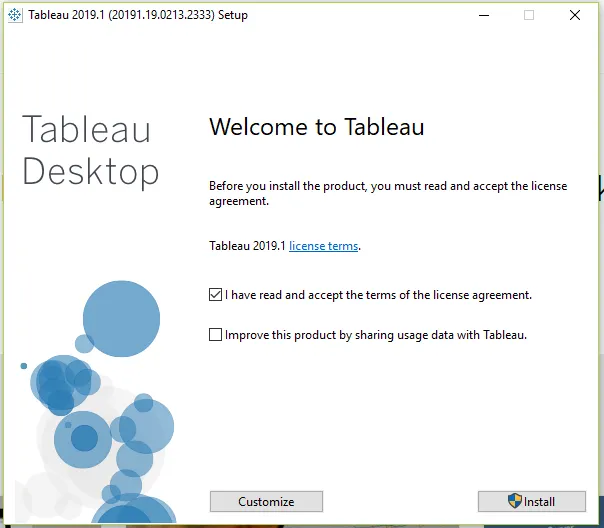
Näete, et Tableau on installitud
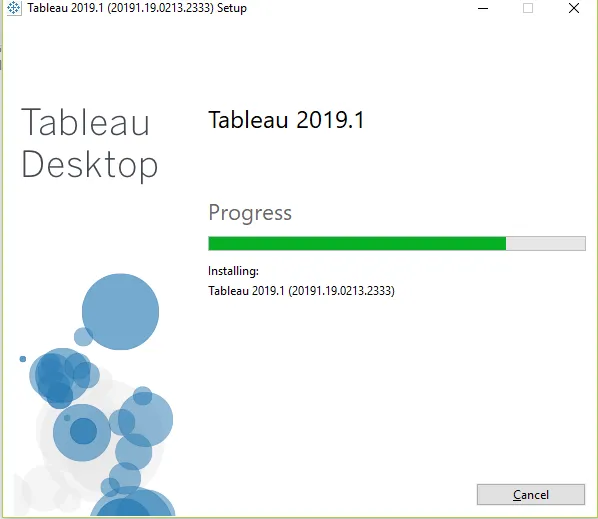
-
3. samm
Pärast Tableau installimist on tehtud. Avaneb Tableau ja teile kuvatakse järgmine ekraan. Ekraanil on vorm, mis peab olema täidetud selliste andmetega nagu nimi, telefoninumber, organisatsiooni nimi jne. Peate need andmed toote kasutamiseks registreerimiseks täitma. See on vaid ühekordne tegevus. Kuid seda tegevust tuleb uuesti teha, kui installite oma arvutisse tahvli uuesti või kasutate esimest korda mõnes teises masinas tabelit.
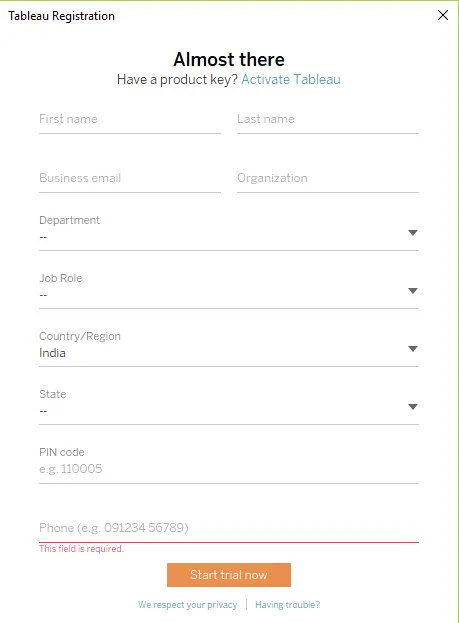
-
4. samm
Sisestage kõik oma andmed ja alustage prooviversiooni. Tableau prooviversiooni saab kasutada 14 päeva, pärast mida vajate tableau installimiseks litsentsivõtit. Pärast prooviversiooni lõppu ei saa ilma litsentsivõtmeta tabelit kasutada. Kui soovite rakendust Tableau tasuta kasutada, saate Tableau veebisaidilt alla laadida ja installida Tableau Public, minnes sellele lingile https://public.tableau.com/en-us/s/download, samade toimingute abil saate alla laadida avalikku tarkvara Tableau. Tableau Public ja Tableau Desktop täisversiooni erinevus seisneb selles, et Tableau Publicil on andmeallikatega ühenduse loomiseks piiratud võimalused. Kui soovite seda andmeallikana kasutada, saate selle ühendada vaid mõne andmeallikaga, näiteks exceli lehe, google lehtedega, samas kui Tableau Desktop pakub 14 päeva jooksul Tableau kõiki funktsioone tasuta. Saate luua ühenduse kõigi olemasolevate andmeallikatega, mida Tableau pakub. Tableau avaliku kasutamiseks peate tegema konto Tableau avalikul veebisaidil ja seejärel tuleb välja töötatud töövihikud või aruanded avaldada Tableau avalikus serveris, arendatud Tableau Public aruandeid ei saa kohapeal arvutisse salvestada.
Kuid saate aruandeid salvestada, laadides alla avaldatud serverist Tableau avaldatud aruanded. Selle abil saate koopia kaudselt oma kohalikku süsteemi salvestada.
Soovitatavad artiklid
See on olnud Tableau installimise juhend. Siin oleme arutanud Tableau installimise juhiseid ja erinevaid samme. Lisateabe saamiseks võite vaadata ka järgmist artiklit -
- Mis on Tableau server?
- Kuidas kasutada Tableau käske?
- Tableau kasutusviisid
- Tableau alternatiivid